तालिका और चार्ट संयोजन
Power Pivot आपको डेटा अन्वेषण, विज़ुअलाइज़ेशन और रिपोर्टिंग के लिए Power PivotTable और Power PivotChart के विभिन्न संयोजनों के साथ प्रदान करता है। आपने पिछले अध्यायों में PivotTables और PivotCharts सीखे हैं।
इस अध्याय में, आप सीखेंगे कि पॉवर पिवट विंडो के भीतर से तालिका और चार्ट संयोजन कैसे बनाया जाए।
पावर पिवट में निम्नलिखित डेटा मॉडल पर विचार करें जिसका उपयोग हम चित्र के लिए करेंगे -
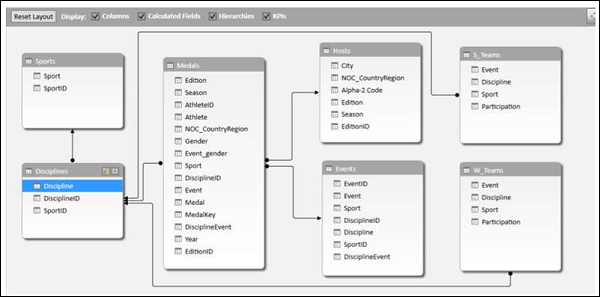
चार्ट और तालिका (क्षैतिज)
इस विकल्प के साथ, आप उसी कार्यपत्रक में एक और क्षैतिज रूप से एक पॉवर धुरी और एक पॉवर पिवटेबल बना सकते हैं, जो एक और क्षैतिज रूप से एक और है।
पावर पिवट विंडो में होम टैब पर क्लिक करें।
PivotTable पर क्लिक करें।
ड्रॉपडाउन सूची से चार्ट और तालिका (क्षैतिज) का चयन करें।
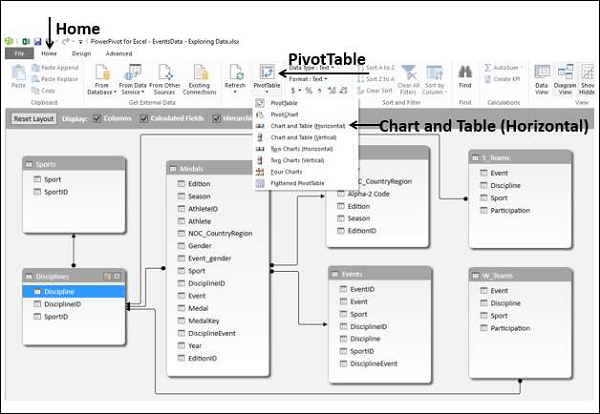
PivotChart बनाएँ और PivotTable (क्षैतिज) संवाद बॉक्स प्रकट होता है। नया वर्कशीट चुनें और ओके पर क्लिक करें।

एक खाली PivotChart और एक खाली PivotTable एक नई वर्कशीट पर दिखाई देता है।

PivotChart पर क्लिक करें।
खींचना NOC_CountryRegion पदक तालिका से AXIS क्षेत्र तक।
पदक तालिका से al VALUES क्षेत्र में पदक खींचें।
चार्ट पर राइट क्लिक करें और चुनें Change Chart Type ड्रॉपडाउन सूची से।
क्षेत्र चार्ट का चयन करें।
चार्ट शीर्षक को बदलें Total No. of Medals − Country Wise।

जैसा कि आप देख सकते हैं, संयुक्त राज्य अमेरिका में सबसे अधिक पदक (> 4500) हैं।
PivotTable पर क्लिक करें।
खेल तालिका से खेल को ROWS क्षेत्र में खींचें।
पदक तालिका से the VALUES क्षेत्र में पदक खींचें।
खींचना NOC_CountryRegion मेडल्स टेबल से फिल्टर क्षेत्र तक।
फ़िल्टर करें NOC_CountryRegion मूल्य संयुक्त राज्य अमेरिका के लिए क्षेत्र।

बदलाव PivotTable Report के लिए लेआउट Outline प्रपत्र।
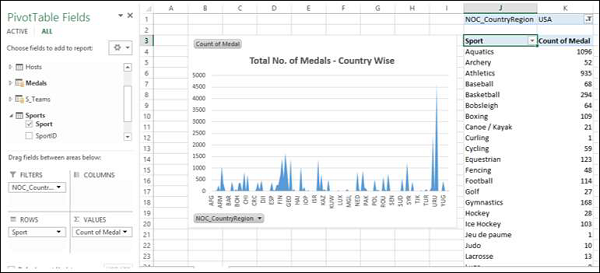
खेल तालिका से अचयनित खेल।
पदक तालिका से ROWS क्षेत्र में लिंग खींचें।
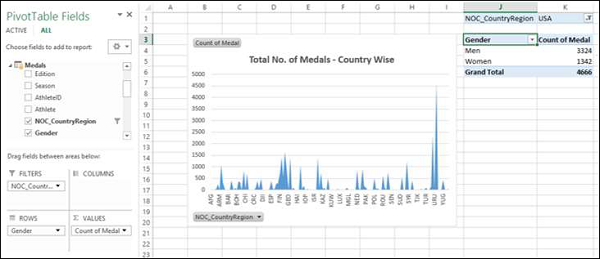
चार्ट और तालिका (कार्यक्षेत्र)
इस विकल्प के साथ, आप समान कार्यपत्रक में लंबवत रूप से एक और नीचे एक पावर पिवटचार्ट और पॉवर पिवटेबल बना सकते हैं।
पावर पिवट विंडो में होम टैब पर क्लिक करें।
PivotTable पर क्लिक करें।
ड्रॉपडाउन सूची से चार्ट और तालिका (कार्यक्षेत्र) का चयन करें।

Create PivotChart and PivotTable (Vertical)संवाद बॉक्स प्रकट होता है। नया वर्कशीट चुनें और ओके पर क्लिक करें।

एक खाली PivotChart और एक खाली PivotTable नई कार्यपत्रक पर लंबवत दिखाई देते हैं।
PivotChart पर क्लिक करें।
वर्ष को पदक तालिका से AXIS क्षेत्र तक खींचें।
पदक तालिका से al VALUES क्षेत्र तक पदक खींचें।
चार्ट पर राइट क्लिक करें और ड्रॉपडाउन सूची से चार्ट प्रकार बदलें।
लाइन चार्ट का चयन करें।
चार्ट तत्वों में बॉक्स डेटा लेबल की जाँच करें।
चार्ट शीर्षक को बदलें Total No. of Medals – Year Wise।

जैसा कि आप देख सकते हैं, वर्ष 2008 में सबसे अधिक पदक (2450) हैं।
PivotTable पर क्लिक करें।
खेल तालिका से खेल को ROWS क्षेत्र में खींचें।
पदक तालिका से ROWS क्षेत्र में लिंग खींचें।
पदक तालिका से the VALUES क्षेत्र में पदक खींचें।
वर्ष को पदक तालिका से फिल्टर क्षेत्र में खींचें।
वर्ष फ़ील्ड को मान 2008 में फ़िल्टर करें।
आउटलाइन फॉर्म में PivotTable के रिपोर्ट लेआउट को बदलें।
फ़ील्ड फ़िल्टर को मान फ़िल्टर के साथ ग्रेटर से 80 या उससे अधिक के बराबर करें।
